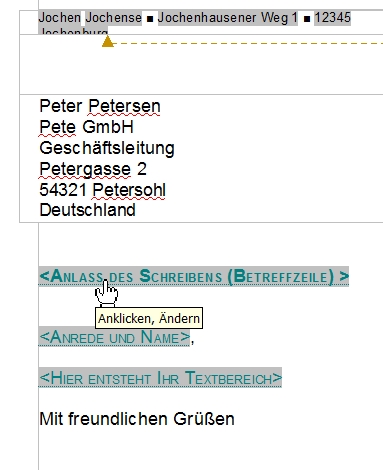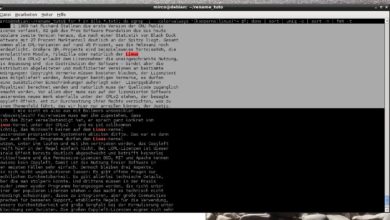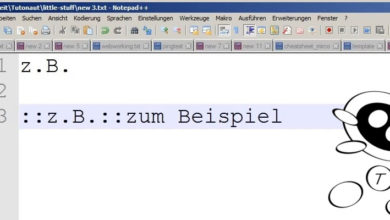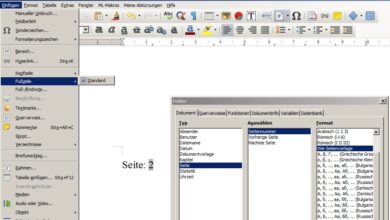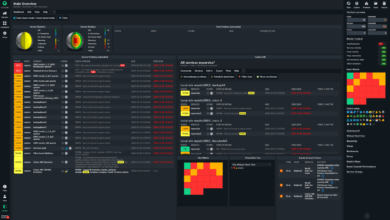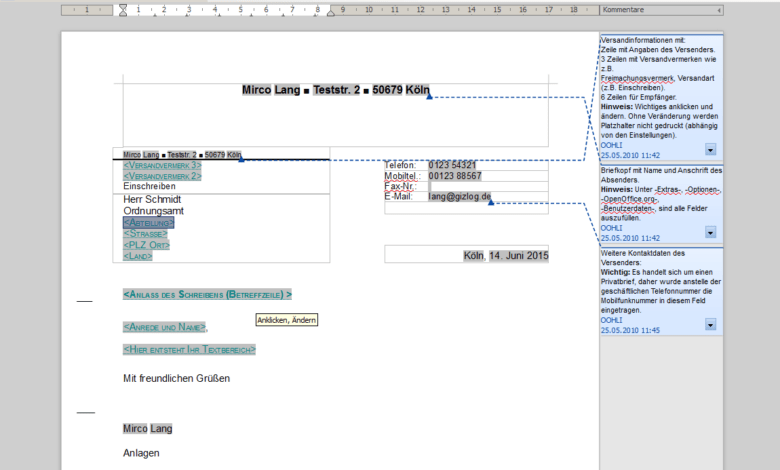
Anleitung: Privaten Brief per Vorlage nach DIN 5008 schreiben
Briefe im DIN-Format zu schreiben, macht nicht nur beim Empfänger einen besseren Eindruck, es hilft Euch auch, die Papierversion vernünftig in, natürlich ebenfalls nach DIN gestaltete, Umschläge zu packen. Mit einer Vorlage müsst Ihr Euch dafür nicht einmal mit den Einzelheiten der Verordnung beschäftigen. Die hier genutzte Vorlage für LibreOffice/OpenOffice steht unter der BSD-Lizenz (darf also frei genutzt/verändert werden) und weicht nur leicht von der Norm ab, um die Usability zu verbessern. Die Vorlage eignet sich für jegliche Art von Briefen von Privatpersonen, wie beispielsweise Bewerbungen, Versicherungsanschreiben oder Kommunikation mit Behörden.
1. Persönliche Daten eingeben
Startet zunächst OpenOffice und öffnet die Optionen über Extras. Direkt als ersten Punkt findet Ihr hier die Möglichkeit, Eure persönlichen Daten anzugeben; natürlich steht es Euch frei, einzelne Felder wie etwa Fax auszulassen.
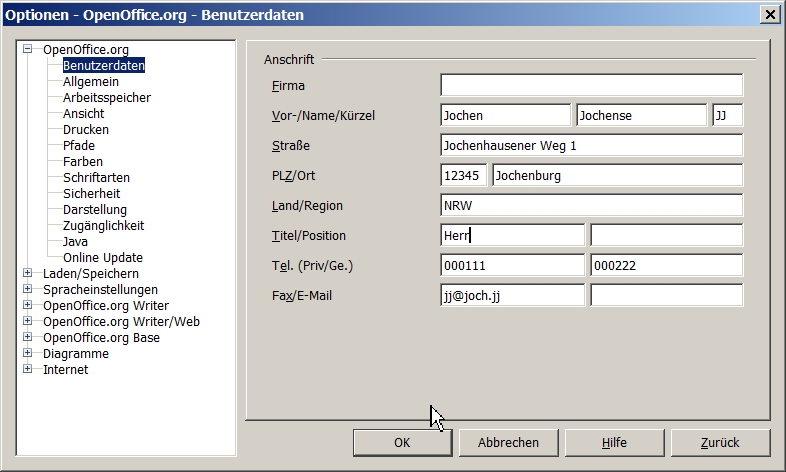
2. Vorlage starten
Öffnet nun die OpenOffice-Vorlage Privatbrief DIN 5008.ott und Ihr seht schon, dass Eure zuvor bereits eingefügten Daten hier erscheinen. Wichtig: Die Standardaktion bei einem Doppelklick auf eine Vorlagendatei ist das Erstellen einer neuen Datei auf Basis dieser Vorlage – zum Bearbeiten der Vorlage selbst, müsst Ihr das Kontextmenü bemühen und „öffnen“ wählen.
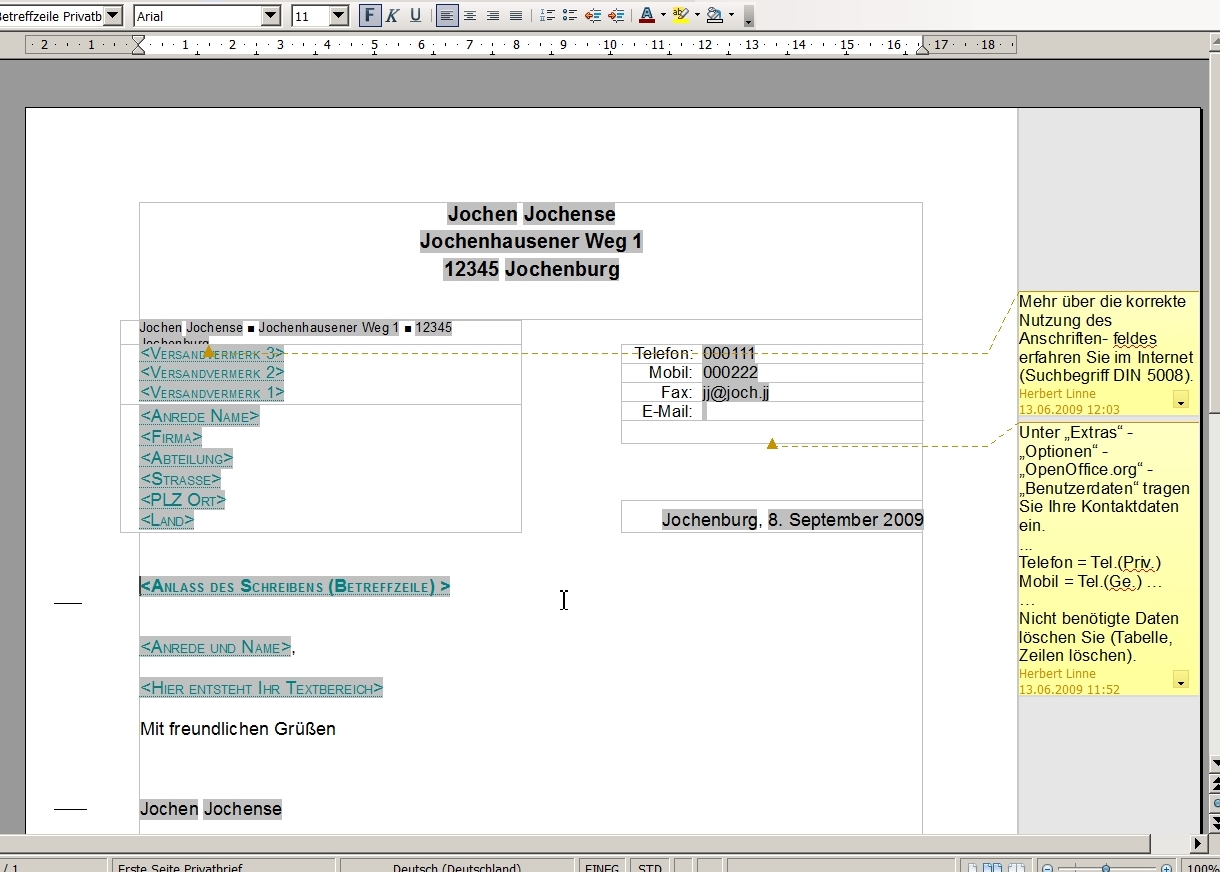
3. Briefkopf anpassen
Der Briefkopf sieht noch recht langweilig aus, aber Ihr könnt die gesamte Breite nutzen und beispielsweise ein Logo einfügen – zieht die Datei einfach direkt aus dem Explorer auf den Briefkopf.
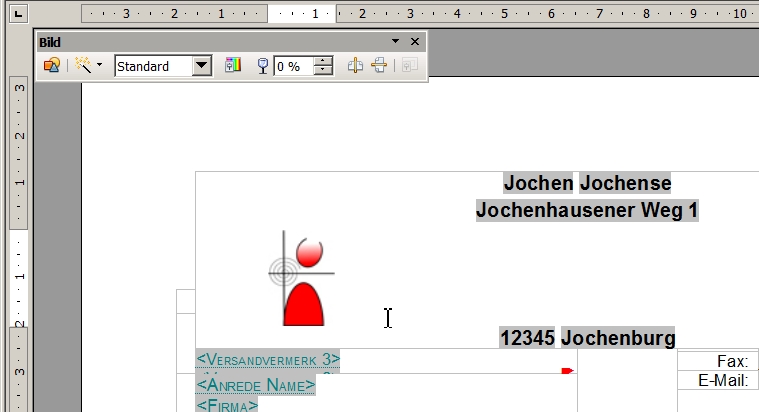
4. Textfluss anpassen
Damit das Bild nicht wie oben den Text verdrängt, klickt mit Rechts auf das Bild und wählt Umlauf/Durchlauf. Jetzt könnt Ihr das Logo frei platzieren.
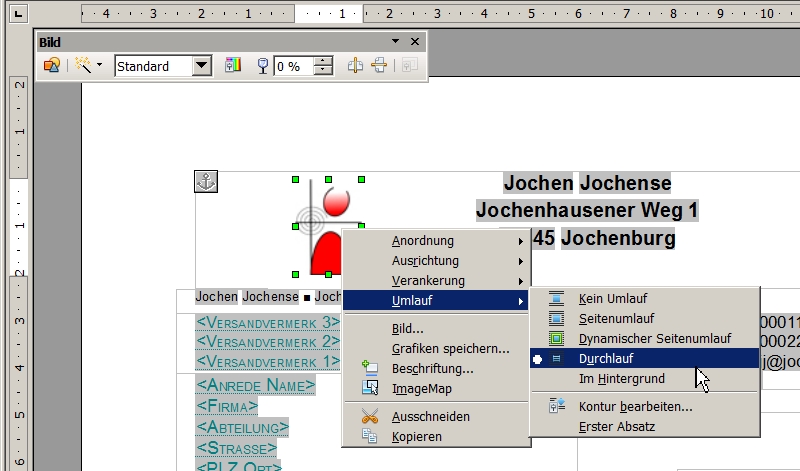
5. Zeilen löschen
Solltet Ihr nicht alle Felder bei den Benutzerdaten aus Schritt 1 ausgefüllt haben, die die Vorlage nutzt (z. B. Fax), platziert einfach den Curser in der entsprechenden Zeile und löscht diese via Kontextmenü und Zeile/Löschen.
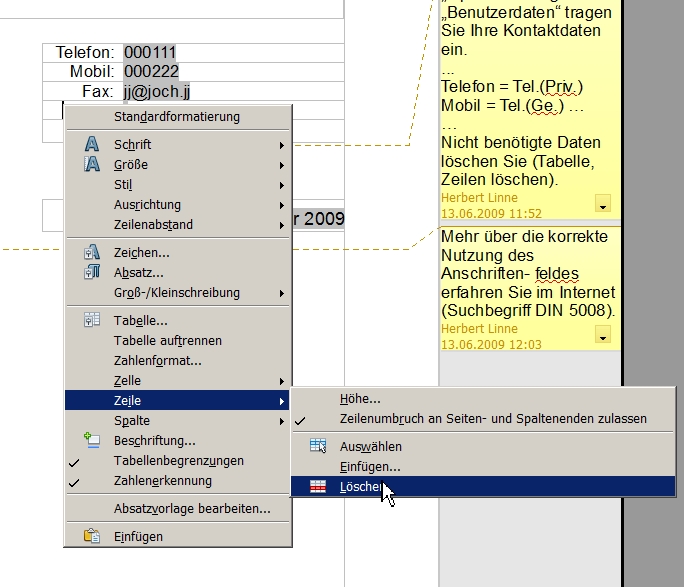
6. Vorlage speichern
Wenn die Vorlage nun Euren Wünschen entspricht, solltet Ihr sie über Datei/Speichern unter als neue Vorlage im OTT-Format ablegen.
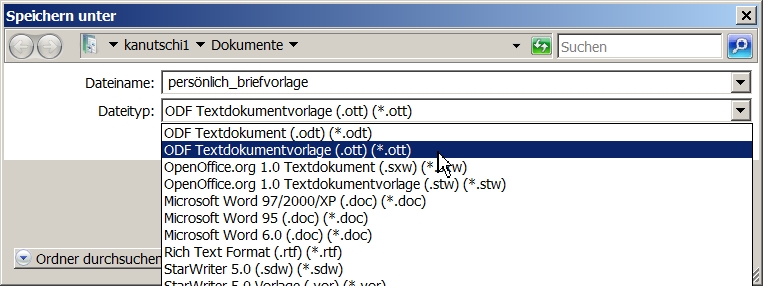
7. Vorlage nutzen
Anschließend könnt Ihr den eigentlichen Brief schreiben – wie bereits erwähnt, erstellt ein Doppelklick ein neues Dokument: Klickt anschließend einfach auf die einzelnen grünen Textbausteine und tippt die Daten oder löscht wahlweise nicht benötigte, hier etwa die Versandhinweise. Beim Ausdrucken werden nicht genutzte Platzfreihalter übrigens nicht mitgedruckt, Ihr könnt also auf das Löschen verzichten – nicht so bei der LibreOffice-eigenen PDF-Export-Funktion. Beim richtigen Falten, um das Adressfeld in das Sichtfenster der Umschläge zu bekommen, helfen Euch letztlich noch die Marker links am Rand.